如何实现修改和编辑PPT母版的方法
1、进入PPT,切换到“视图”选项卡,点击其中的“幻灯片母版”按钮:
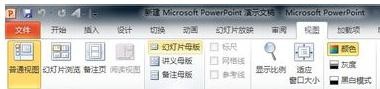
2、此时进入母版,可以看到第一个选项卡已经变成了“幻灯片母版”,而且功能区最右边的按钮也出现了“关闭母版视图”:

3、我们可先设置一背景。先从左侧选择一种版本(默认是当前),单击“背景样式”按钮,选择其中的一种背景样式:

4、然后,我们可以看到正文中已经改变了背景(同时左边也可确认)(注意左边哪个是高亮的的母版,就是被选中的意思,这里是第一种情况,经验最后给予讲解):

5、(注意左边哪个是高亮的的母版,就是被选中的意思,这里是第二种情况)然后,我们再选中一个编辑框,如下图,出现并切换到“格式”选项卡,单击其中的“形状轮廓”按钮,从弹出的面板中选择一种颜色(如黄色),并设置相关线型等:
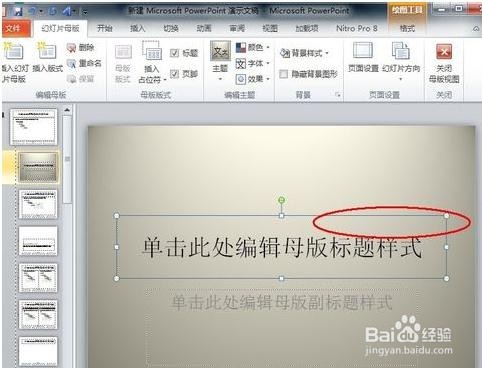
6、继续

7、再按需要设置其它格式,设置完成后再切换到“幻灯片母版”选项卡,单击最后面的“关闭母版视图”按钮退出母版编辑模式:

8、返回正常的编辑状态下,可以看到,新建的页都会应用刚才母版设置的效果了:这是在第一种情况下,使用修改后的母版的效果
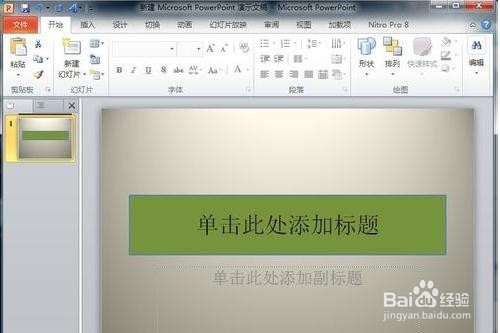
9、继续查看效果

10、继续

11、下面是在第二种情况下的使用效果
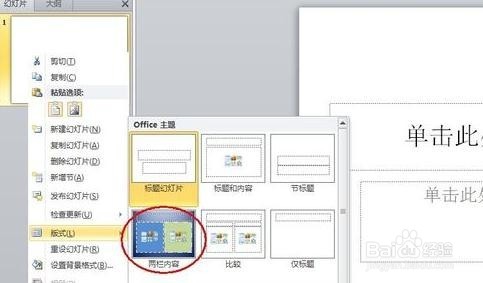
12、继续看
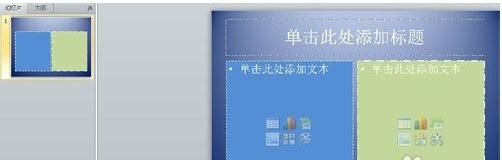
13、区别就是,第一种情况是所有板式的统一设置,第二种情况是对单一一种板式的母版设置,好好揣摩,理解不难
声明:本网站引用、摘录或转载内容仅供网站访问者交流或参考,不代表本站立场,如存在版权或非法内容,请联系站长删除,联系邮箱:site.kefu@qq.com。
阅读量:96
阅读量:130
阅读量:159
阅读量:188
阅读量:180